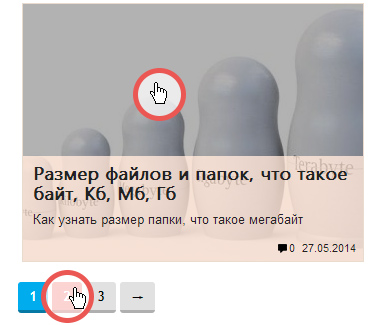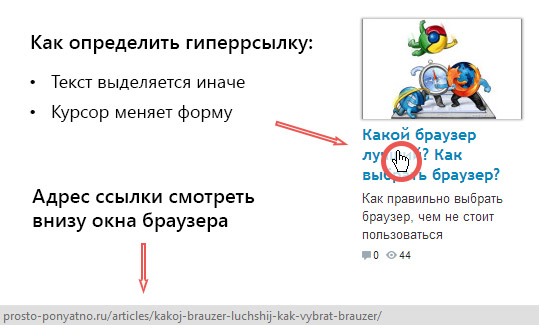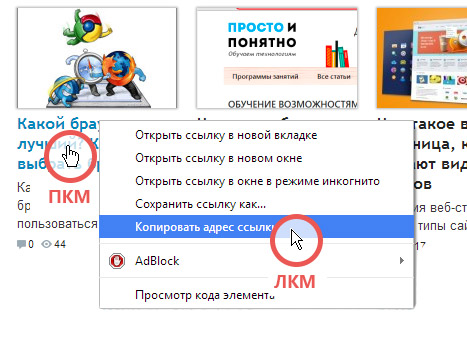Для чего используются гиперссылки в учебном курсе
Ссылки, что такое гиперссылка и как она создается
В этом уроке мы поговорим о том, для чего нужна гиперссылка, как создать, скопировать и «скинуть» ссылку, то есть поделиться ей.
Что такое гиперссылка
Гиперссылка или просто ссылка — это текст, фотография, иконка или другой элемент по нажатию на который откроется другая веб-страница.
Последнее слово в предыдущем предложении и есть гиперссылка. Обычно на сайтах текстовые ссылки выделяются цветом и подчеркиваются. Ссылками так же могут быть картинки и кнопки.
Чтобы понять, что перед вами ссылка, наведите на нее курсор мыши, если вы за компьютером. Стрелка мыши изменится на руку с вытянутым указательным пальцем, как на картинке ниже.
Если это ссылка, курсор поменяется со стрелки на руку
Чтобы открыть ссылку — нажмите на нее левой кнопкой мыши. Новая страница может открыться в соседней вкладке браузера или в этой же.
Как работает гиперссылка
Чтобы картинка или текст стали ссылкой, им нужно задать адрес. Этот адрес может быть либо адресом веб-страницы в интернете, либо местоположением файла на компьютере.
Гиперссылка нужна для быстрого просмотра файлов (они открываются по одному клику), а так же для комфортной навигации, чтобы удобно было переходить из одного раздела в другой.
Куда еще она может вести в интернете?
Она может вести не только на страницу сайта, на котором мы находимся (внутренняя ссылка), но так же и на другой сайт (внешняя ссылка). Кроме того могут открываться вовсе и не сайты, а изображения, заголовки, текст или выполняться определенные команды, такие, как загрузка файла. Поэтому важно помнить о безопасности в сети и внимательно смотреть, куда нас отправляют.
Как узнать куда ведет гиперссылка?
Безопасность в интернете — важное дело. Обращайте внимание, куда ведут ссылки на сайтах, которым Вы не доверяете.
Когда мы наводим курсор на часть текста или картинку, являющимися гиперссылкой, то в браузере слева внизу появится строчка с названием адреса:
На него и нужно периодически поглядывать, чтоб знать, куда вас отправляют (например, на другие внутренние страницы этого сайта или на сторонний сайт)
Что такое битая ссылка?
Битая ссылка — это неработающая гиперссылка, адрес которой был изменен (удален или переименован) или его вообще не существует. Информация битых ссылок не может быть найдена и тогда открывается окно с ошибкой 404, возникающая как раз в таких случаях невозможности получения данных. Так выглядит битая ссылка на нашем сайте. Надеемся, что больше она вам не покажется 🙂
Чем отличается гиперссылка от ссылки?
Электронная ссылка — это адрес в сети. Например, http://prosto-ponyatno.ru. Когда говорят «кинь ссылку на сайт» — обычно просят этот адрес, чтобы перейти по нему. Ссылку открытого сайта можно найти в верхней части браузера.
А гиперссылка — это та же самая ссылка http://prosto-ponyatno.ru, но она обернута текстом или картинкой, вот так: гиперссылка на сайт просто-понятно. То есть это конкретное текстовое или графическое оформление, в котором содержится ссылка.
Как копировать адрес гиперссылки
Наводим курсор на гиперссылку (то же действует и с обычными ссылками), нажимаем правую кнопку мыши. В открывшемся окне выбираем пункт «копировать адрес ссылки».
А дальше вставляем ссылку куда нужно. Открываем текстовый редактор, вкладку браузера или окошко сообщений в социальных сетях. Используйте горячие клавиши, зажмите две кнопки одновременно ctrl+v. Или нажмите правой кнопкой мыши туда, куда хотите вставить текст и в выпадающем окне выберите «вставить».
Как создается гиперссылка, как создать ссылку
Чтобы создать текстовую гиперссылку нужно две вещи: адрес ссылки + особое написание.
1. Адрес ссылки.
Чтобы создать гиперссылку, нужен адрес. Куда вы хотите отправить человека по нажатию на текст или картинку. Можно скопировать существующую ссылку, как мы делали выше или создать свою.
Как создать ссылку на файл
Если вы хотите поделиться личными фотографиями или другими документами, которые хранятся только у вас на компьютере, помните, что они не имеют «местожительства» в интернете. Сначала их нужно загрузить на один из специальных сайтов для этого — они называются «облачные хранилища». Самые крупные из них Яндекс.Диск и Гугл Драйв. После того, как загрузите туда фото или документы — у каждого появится свой адрес в сети, то есть своя ссылка.
2. Особое написание гиперссылки
Гиперссылки могут быть на сайтах и в различных программах, например, в microsoft office word или microsoft office powerpoint.
Сайты и страницы, которые отображает браузер, написаны на особом языке — HTML (аш ти эм эль). Гиперссылка не исключение. Для того, чтобы браузер понял, что перед ним гиперссылка, а не просто текст, ему нужно рассказать об этом, да так, чтобы он понял. Поэтому используют особые теги.
Создание гиперссылки в html документах для продвинутых пользователей:
Для создания гиперссылки в html документе (например, в блоге или на форуме) используются особые теги, заключенные в треугольные скобки. Прописывается следующее:
Итак, мы узнали, что такое гиперссылка и как она создается, это поможет нам делиться информацией и быть начеку со зловредными сайтами.
Приемы использования гиперссылок при проведении интеллектуальных игр на уроках
Выбранный для просмотра документ использование гиперссылок.docx
МУНИЦИПАЛЬНОЕ БЮДЖЕТНОЕ ОБЩЕОБРАЗОВАТЕЛЬНОЕ УЧРЕЖДЕНИЕ «ФЕДОРОВСКАЯ СРЕДНЯЯ ОБЩЕОБРАЗОВАТЕЛЬНАЯ ШКОЛА №2 С УГЛУБЛЁННЫМ ИЗУЧЕНИЕМ ОТДЕЛЬНЫХ ПРЕДМЕТОВ»
Городское поселение Федоровский, Сургутский район
Материалы методической недели «Информационные технологии для новой школы»
Гопак Галина Петровна, учитель английского языка.
Приемы использования гиперссылок при проведении интеллектуальных игр на уроках
Как сделать каждый урок интересным, увлекательным и добиться того, чтобы он развивал познавательный интерес, творческую мыслительную активность учащихся?
Среди разнообразных приемов организации занятий наибольший интерес у школьников вызывают игры. Это мощный стимул к овладению языком. Фразу “Let’s play” (Давайте поиграем) они ждут с нетерпением. Игра вызывает интерес и активность детей и дает им возможность проявить себя в увлекательной для них деятельности, дает возможность не только совершенствовать, но и приобретать новые знания. Поэтому проведение интеллектуальных интерактивных игр прочно вошло в практику нашей учебной и внеурочной деятельности.
Рассмотрим это на примере некоторых интерактивных игр.
Флипчарт «Describe me» представляет собой игру для урока по теме «Описание внешности». Ученики читают короткий текст и выбирают фотографию соответствующую этому описанию внешности, щелкнув по картинке, они попадают на страничку, которая сообщает им – справились ли они с заданием. Эта игра сделана с помощью ссылок с картинок на Feedback pages.
Интерактивная мозаика (повторение грамматических времен)
На первом слайде поле, разбитое на клетки, к которым привязаны гиперссылки с заданиями. В данном случае это все времена глаголов, типы вопросов и модальные глаголы. По мере увеличения количества баллов возрастает сложность задания.
Что такое гиперссылка и для чего она нужна?
Гиперссылкой называют часть текста или изображения, которые обладают особыми свойствами: с их помощью можно перейти к нужному месту в документе или выполнить определенное действие – к примеру, запустить программу.

С такими ссылками мы сталкиваемся часто, прогуливаясь по просторам интернета: именно ссылки позволяют нам переходить с сайта на сайт или на другую страничку сайта, когда найден нужный реферат, мы жмем «Скачать», и это тоже она – гиперссылка.
Где применяются гиперссылки?
Теперь, зная, что это такое, можно смело утверждать – гиперссылки применяются практически во всех гипертекстовых документах: то есть во всех документах, локальных или сетевых, в которых предусмотрена возможность переходить от одной части к другой или от одного документа к другому.
Но мало понимать, что такое гиперссылка, важно еще и знать, как ее проставить.
Как вставить гиперссылку в презентацию?
Презентации оформляются в самых разных графических редакторах, но один из самых популярных среди них PowerPoint, так что попробуем разобраться, как вставить гиперссылку именно в нем, тем более что сделать это совсем несложно.
1. Нужно выделить текст, медиафайл или картинку – в зависимости от того, где нам требуется проставить гиперссылку, затем заходим во вкладку «Вставка», находим в группе «Ссылки» кнопку «Гиперссылка» и кликаем на нее.
2. Здесь откроется окно «Вставка гиперссылки» и будет предложено 4 варианта на выбор:
– на файл или веб-страницу,
– на место в документе,
– на адрес электронной почты.
3. Выбираем подходящий вариант и вставляем нужный адрес. Готово!
Как вставить гиперссылку в Ворде?
Если наша цель – создать гиперссылку в приложении Word, достичь ее можно очень просто: скопировать адрес нужного веб-ресурса, вставить в нужное место в документе и нажать Enter. Все остальное сделает программа – ссылка станет активной и будет выделяться отличным от черного цветом (обычно – синим). 
Если же ссылку нужно проставить на часть текста или картинку, сделать это тоже несложно. Нужно выделить фрагмент текста или изображение, вызвать его контекстное меню (это делается правой кнопкой мышки), в выпадающем списке следует выбрать команду «Гиперссылка», а в открывшемся окне задать нужные параметры.
Завершить процесс нужно нажатием кнопки Ok.
Как вставить гиперссылку ВКонтакте?
Если вы хотите поделиться ссылкой на понравившийся ресурс со своими друзьсями и подписчиками ВКонтакте, есть несколько способов это сделать.
Во-первых, внимательно осмотрите веб-старницу, с содержимым которой вам хотелось бы всех ознакомить. Чаще все вебмастера заботятся о своих пользователях и устанавливают кнопки «Поделиться» для самых популярных соцсетей, в число которых, конечно же, ВК входит.
В этом случае вам достаточно будет кликнуть на эту кнопку и гиперссылка на понравившийся ресурс окажется на вашей стене.
Если же искомое не найдено, не нужно отчаиваться. Скопируйте адрес страницы и вставьте в поле «Что у вас нового», если хочется поделиться со всеми, или в личное сообщение, если ссылка предназначена кому-то лично.
Еще один вариант – вам хотелось бы не просто проставить ссылку, а прикрепить ее к тексту. Тоже несложно: в правом нижнем углу окошка «Что у вас нового» есть кнопка «Прикрепить». Она нам и нужна, выбираем «Другое» и в выпавшем меню – «Заметку».
Создаем заметку, выделяем нужный текст и выбираем в меню «Добавить ссылку» (графическое обозначение – три звена цепи).
В появившемся окне снова нужно будет выбрать – хотите вы сослаться на уже созданную заметку или на внешний ресурс. И вставляем адрес ресурса в нужное окошко. Как видим, все просто. 
Знать что такое гиперссылка и как ею пользоваться сегодня необходимо каждому пользователю Сети, ведь это сделает путешествие по Всемирной паутине куда более простым и комфортным.
Урок №5. Создание гиперссылок
Часть текста, название, участок изображения, имеющие ссылки на другой текст внутри этого же документа или на другой документ в сети Интернет, называются гипертекстовой связью (Hypertext link) или гипертекстовой ссылкой
Изображение или участок текста, слово, с которым связаны гиперсвязи, называется якорем (anchor), линком (link) или ссылкой.
На экране якорь выделяется каким-либо образом на фоне остального текста — подчеркиванием и особым цветом, который устанавливается по умолчанию.
Чтобы превратить обычный документ в гипертекстовый, в него нужно вставить гипертекстовые связи.
Атрибут href определяет URL-адрес ссылки (Uniform Resource Locator—унифицированный локатор ресурса), на которую будет совершен переход, если щелкнуть мышью по объекту, находящемуся между тегами (в данном случае объект обозначен многоточием).
Если ссылка производится на документ, находящийся в той же папке, что и исходный документ, достаточно указать только имя файла:
Для гиперссылки можно создать всплывающую подсказку к тексту ссылки с помощью атрибута title=»текст»:
Якорем гиперссылки может быть не только текст, но и рисунок:
Для перехода внутри одного документа используются два тега .
Первая команда с атрибутом href является источником перехода (якорем), вторая с атрибутом name — приемником.
Текст — задание перехода по метке.
Метка—сюда браузер переходит по ссылке.
На экране ничего не отображается.
Гиперссылки можно использовать для размещения звуковых или видео-файлов:
Размер звукового файла указан в килобайтах! Работая со звуковыми файлами, не забывайте, что фрагменты звука должны быть короткими.
Обычно браузер устанавливает цветовое оформление ссылок по умолчанию.
Можно изменить эти настройки специальными атрибутами тега :
link — цвет неактивированных ссылок;
vlink — цвет посещенных ссылок;
alink — цвет активной ссылки.
Задание №1
Создайте два HTML-документа, отличающихся цветом фона. Сохраните их под именами STR1.HTML и STR2.HTML соответственно.
Создайте гиперссылки с первого документа на второй и обратно.
Задание №2
Создайте гипертекстовый документ, состоящий из 4 страниц.



Для этого создайте новую папку с именем «Гиперссылки». Скопируйте в нее рисунки с изображением мишки, зайки и лошадки.
Создайте следующие документы и свяжите их гипертекстовой связью.
Документ Start.html.
Заголовок «Агния Барто».
Маркированный список: Мишка, Зайка, Лошадка.
На каждый элемент списка — гиперссылка соответственно на документы page1.html, page2.html, page3.html.
При желании добавьте фоновую картинку.
Стихи Агнии Барто
Уронили мишку на пол,
Оторвали мишке лапу.
Всё равно его не брошу —
Потому что он хороший.
Картинка медвежонка справа, ширина картинки 100px.
Под стихотворением слово НАЗАД с гиперссылкой на первый документ.
Мишка
Уронили мишку на пол,
Оторвали мишке лапу.
Всё равно его не брошу —
Потому что он хороший.
Страницы Page2.html и Page3.html создайте самостоятельно по аналогии с Page1.
Домашнее задание:
Создайте гипертекстоввй документ, в котором разместите длинное стихотворение (любое).
Уважаемые читатели!
Все материалы с сайта можно скачивать абсолютно бесплатно. Все материалы проверены антивирусом и не содержат скрытых скриптов.
Материалы в архиве не помечены водяными знаками!
Если материал нарушает чьи-то авторские права, просьба написать нам по обратной связи, указав авторство материала. Мы обязуемся либо убрать материал, либо указать прямую ссылку на автора.
Сайт пополняется материалами на основе бесплатной работы авторов. Eсли вы хотите отблагодарить их за работу и поддержать наш проект, вы можете перевести любую, не обременительную для вас сумму на счет сайта.
Заранее Вам спасибо.
Гиперссылки
Гиперссылки и якоря. Введение
«Посещение» связанного ресурса
Акцией по умолчанию, ассоциированной со ссылкой, является запрос другого ресурса Web. Такое действие является обычным и неявно подразумевается при выборе гиперссылки (напр., щелчком на ней мышью, вводом с клавиатуры и т.д.).
Активировав эту ссылку (щелчком мыши, вводом с клавиатуры, голосовой командой и т.п.), пользователь может посетить этот ресурс. Заметьте, что атрибут href в каждом якоре специфицирует адрес якоря назначения с применением URL.
Якоря назначения в документах HTML могут быть специфицированы элементом A (атрибутом name ) или любым другим элементом (атрибутом id ).
Того же эффекта можно достичь, сделав элементы-заголовки якорями :
Другие соотношения гиперссылок
Спецификация якорей и гиперссылок
Элемент LINK может появляться только в «шапке» документа.
Запрошенный ресурс может быть обработан ПА различными способами:
Элемент LINK определяет взаимоотношение между текущим документом и другим ресурсом. Хотя LINK не имеет содержимого, взаимоотношения, определяемые им, могут воспроизводиться некоторыми ПА.
Заголовки гиперссылок
Атрибут title может быть установлен элементами A и LINK для добавления информации о ссылке. Эта информация может произноситься ПА, может быть показана как подсказка, вызывать изменение вида курсора и т.д.
Таким образом, мы можем расширить предыдущий пример, добавив заголовок к каждой ссылке:
Интернационализация и гиперссылки
Атрибут hreflang снабжает ПА информацией о языке ресурса гиперссылки так же, как атрибут lang даёт информацию о языке содержимого элемента или значениях атрибутов.
Вооружённые новыми данными, ПА должны исключить показ пользователю различного «мусора». Вместо этого они могут или указать на ресурсы, необходимые для корректного воспроизведения документа, или, при невозможности размещения ресурса, как минимум предупредить пользователя о том, что документ не будет прочитан и указать причину.